Cómo instalar una app de Netflix en tu Mac
Gracias a macOS Sonoma, podemos crear una aplicación de Netflix para nuestro Mac de una forma rápida y sencilla.
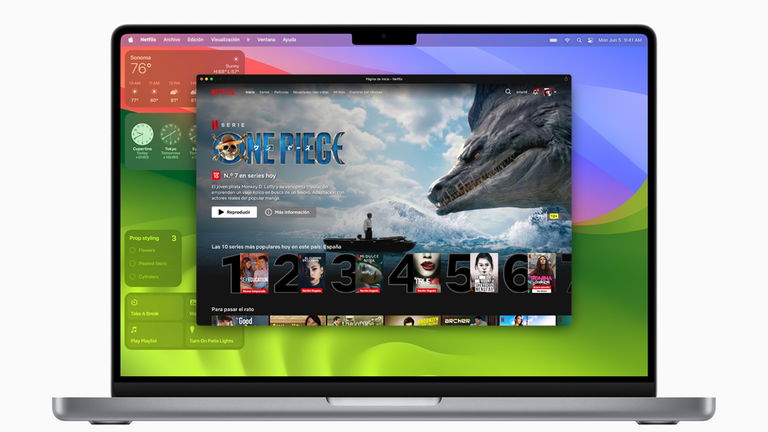
Una de las novedades de macOS Sonoma nos permite convertir cualquier web en una aplicación en nuestro Mac. Esta es una función genial ya que nos permite tener aplicaciones que no existen para Mac, como es el caso de Netflix. En unos pocos pasos, puedes tener una app de Netflix completamente funcional en tu Mac.
La nueva opción de macOS Sonoma nos permite añadir cualquier web al dock de nuestro Mac para que se comporte como una app, con su barra de herramientas y con la opción de configurar notificaciones. Una función genial que nos permitirá tener, al fin, una app de Netflix en el Mac.
Añade sitios web al Dock como si fueran apps, directamente desde el menú Archivo. Cuando abras una aplicación web, la experiencia será similar a la de una app de toda la vida. Verás una barra de herramientas simplificada y puedes configurar las notificaciones que quieras recibir.

macOS Sonoma llega con muchas novedades
Cómo tener una app de Netflix en el Mac
Desde Safari en macOS Sonoma podemos crear una app de cualquier web. No es solo un enlace a la web, realmente creamos una especie de aplicación con ajustes interesantes que se abre en una nueva ventana independiente.
- Abre Safari y entra en el sitio web que quieras añadir como app. En este caso, entramos en Netflix.
- En la barra superior, toca sobre el icono de compartir. Un cuadrado con una flecha que sale hacia arriba.
- Toca sobre la opción Añadir al dock.
- Aparecerá un mensaje que te permite ponerle nombre la aplicación. En este caso la llamaremos Netflix.
- Si tocas sobre el icono, podrás cambiar la imagen por un icono estilo app de iPhone, puedes descargarlo desde aquí.
- Toca sobre Añadir para tener tu app de Netflix para Mac.
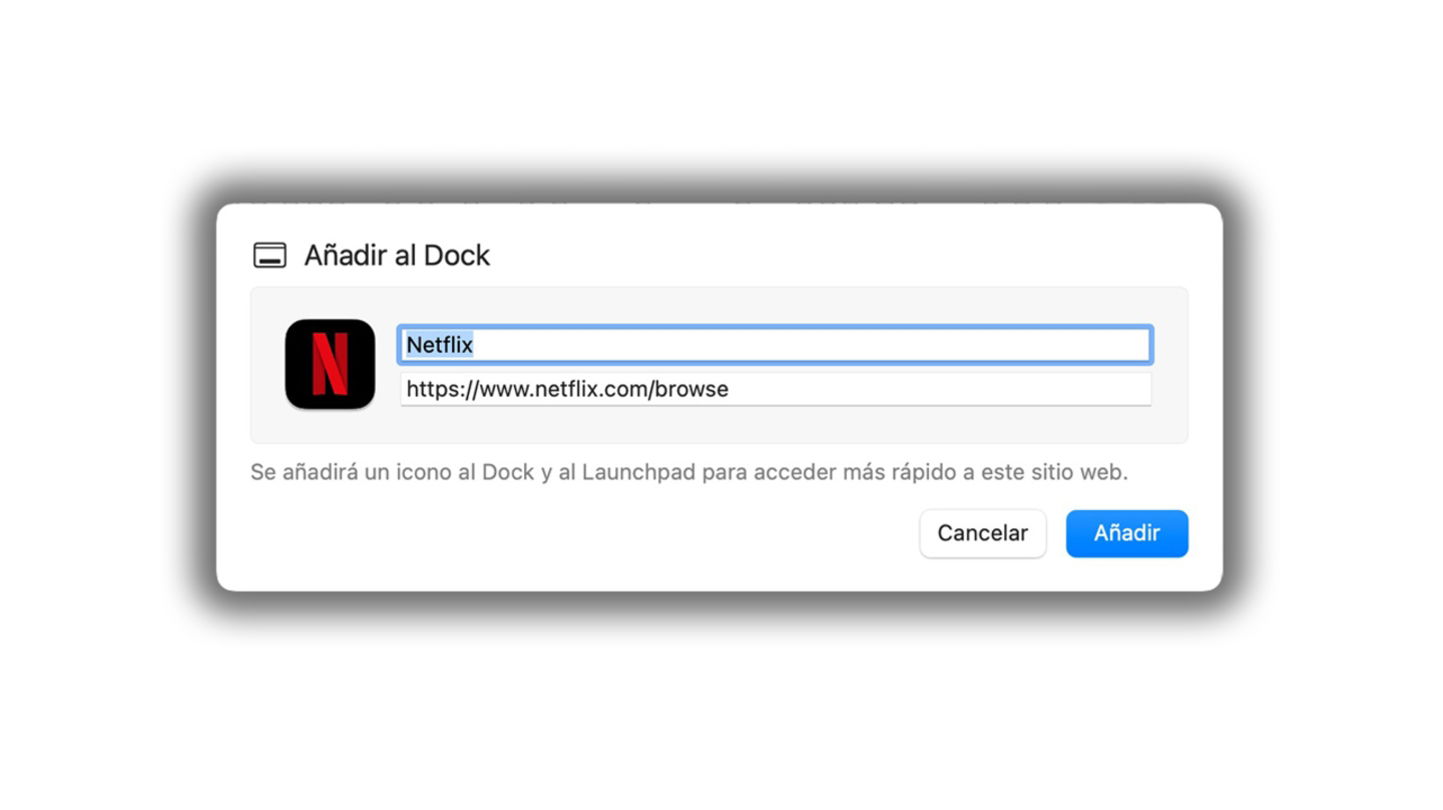
Puedes cambiar el nombre y el icono de la app
La aplicación web funciona con Mission Control y Stage Manager como cualquier aplicación y también se puede abrir a través de Launchpad o la búsqueda de Spotlight. Recuerda que a través de estas funciones podrás obtener una vista más organizada de las ventanas que tienes abiertas y así administrar mejor tu tiempo y las tareas al momento de seleccionar aquello con lo que estás trabajando.
Si el sitio web que has convertido en app admite notificaciones, puedes registrarte para recibir notificaciones push de la aplicación web. Las alertas las podrás ver mediante el ícono correspondiente con un círculo rojo sobre el icono, como con cualquier otra aplicación de tu Mac.
Puedes seguir a iPadizate en Facebook, WhatsApp, Twitter (X) o consultar nuestro canal de Telegram para estar al día con las últimas noticias de tecnología.